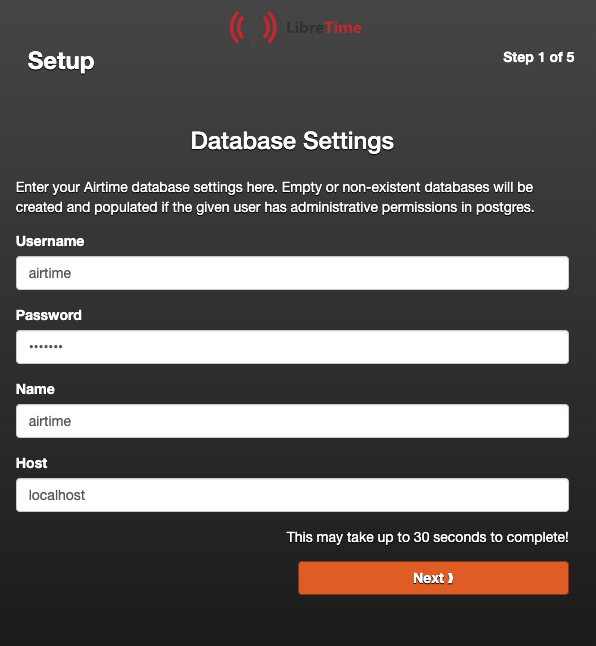
¿Qué es LIBRETIME?
Libretime es un automatizador y servicio streaming para radios. Con el podrás generar una parrilla de contenidos y transmitirla de manera ininterupida desde este servicio en la nube, no necesitarás nunca más una computadora encendida para mantener tu radio online o terrestre.
Iniciamos actualizamos repositorios
sudo apt update
Descargamos desde github la carpeta con los archivos de Libretime
sudo git clone https://github.com/libretime/libretime.git
Ingresamos ahora a la carpeta descargada
y ejecutamos el instalador
sudo ./install
cd libretime
Durante el proceso de instalación nos preguntará varias cosas, a todas ellas les responderemos con un si, es decir con la letra Y y luego presionando aceptar
Una vez finalizada la instalación, lo que sigue es realizar la configuración inicial de Libretime, para ello vamos a un explorador web de una computadora en la misma red local del servidor y en su barra de direcciones anotamos la ip de la computadora donde instalamos libretime, por ejemplo:
http://192.168.1.101
y deberíamos ver los siguiente
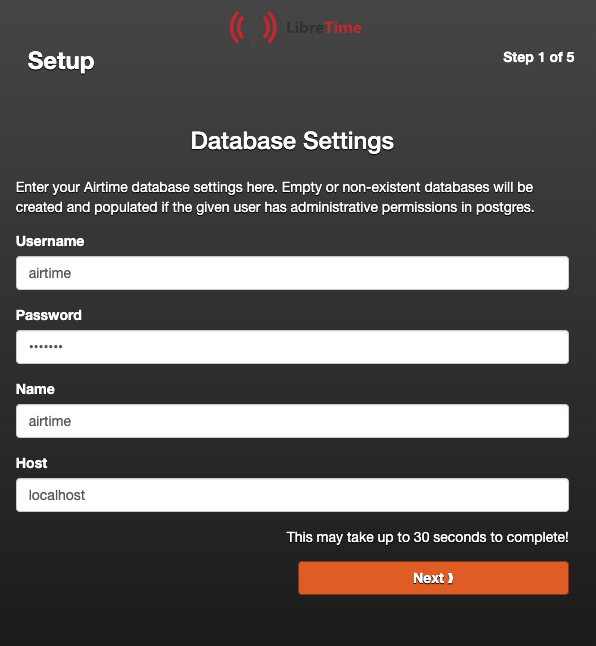
dejamos todo tal cual está y damos click a Next
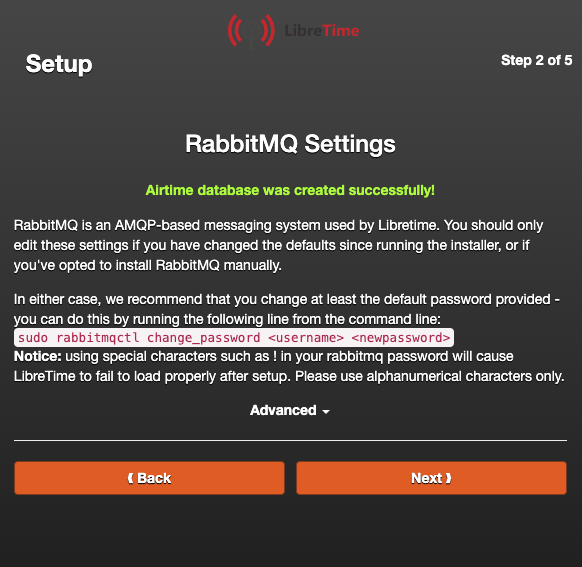
dejamos todo tal cual está y damos click a Next
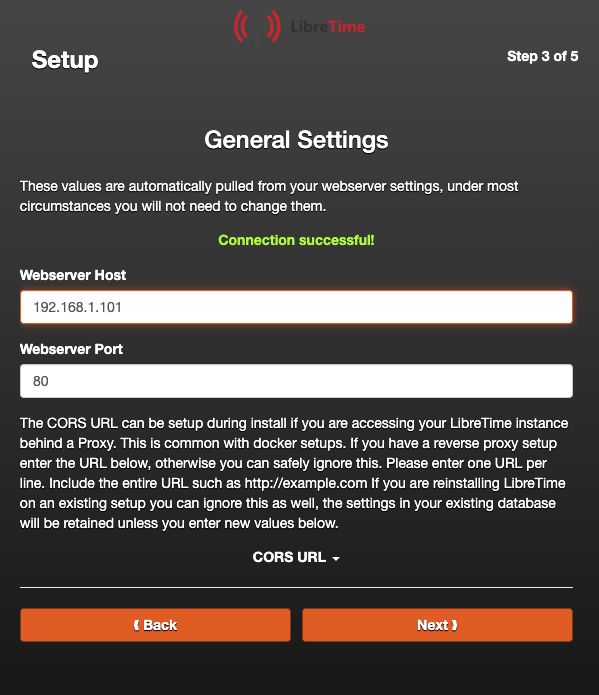
dejamos todo tal cual está y damos click a Next
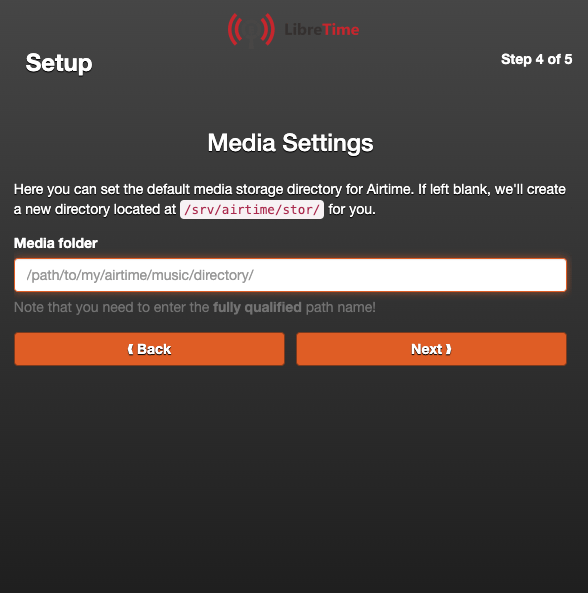
dejamos todo tal cual está y damos click a Next
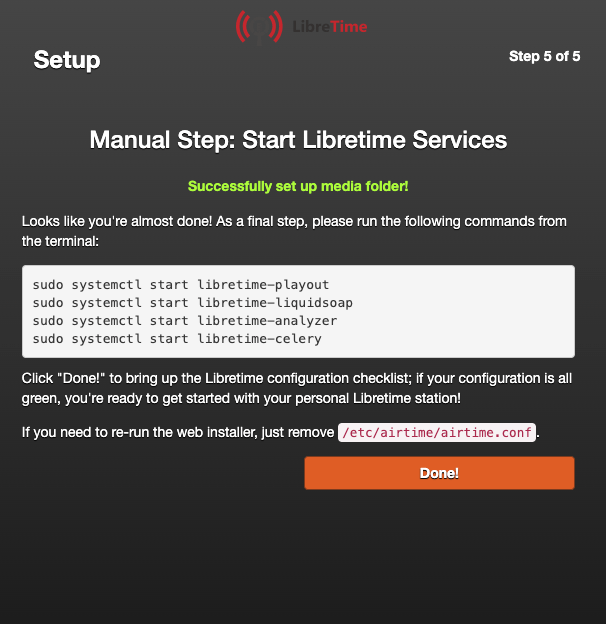
Ahora lo que debemos hacer es ejecutar la lista de comandos que aparecen aquí , en la computadora donde se instaló el servicio de Libretime, luego de eso podemos dar click a Done
Y debería aparecer lo siguiente
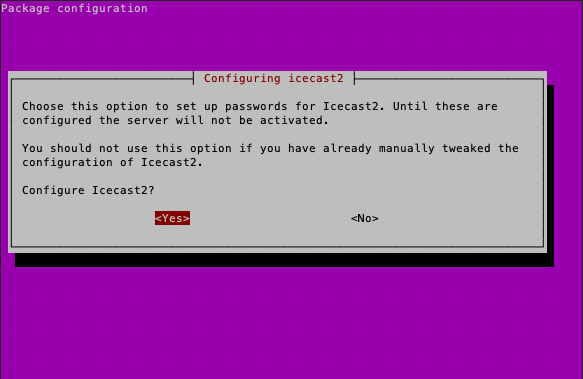
Luego de esto, ya te puedes logear dentro de Libretime en la IP del servidor en un explorador web, por ejemplo:
http://192.168.1.101
sudo nano /etc/airtime/airtime.conf
sudo systemctl start libretime-playout
sudo systemctl start libretime-liquidsoap
sudo systemctl start libretime-analyzer
sudo systemctl start libretime-celery
sudo systemctl stop libretime-playout
sudo systemctl stop libretime-liquidsoap
sudo systemctl stop libretime-analyzer
sudo systemctl stop libretime-celery